- Εγγραφή οθόνης
- Mac βίντεο εγγραφής
- Windows Video Recorder
- Mac Audio Recorder
- Windows Audio Recorder
- Εγγραφή κάμερας Web
- Εγγραφή παιχνιδιών
- Εγγραφή συσκέψεων
- Εγγραφή κλήσης Messenger
- Εγγραφή Skype
- Εγγραφή μαθήματος
- Εγγραφή παρουσίασης
- Chrome Recorder
- Εγγραφή του Firefox
- Screenshot σε Windows
- Στιγμιότυπο οθόνης σε Mac
M3U σε MP4: Πραγματικά εργαλεία και μέθοδοι μετατροπής M3U
 αναρτήθηκε από Κάποιος Λιάμ / 02 Νοεμβρίου 2021 16:00
αναρτήθηκε από Κάποιος Λιάμ / 02 Νοεμβρίου 2021 16:00Είναι αναμφισβήτητο ότι η ύπαρξη πολλαπλών περιεχομένων πολυμέσων σε ένα μεμονωμένο αρχείο ή λίστα αναπαραγωγής είναι πλεονεκτική και χρήσιμη καθώς μπαίνουν αυτόματα στην ουρά, αλλά αυτό το πλεονέκτημα εξαρτάται επίσης από τη δυνατότητα αναπαραγωγής του. Το URL M3U ή MP3 (Moving Picture Expert Group Audio Layer 3 Uniform Resource Locator) είναι ένα αρχείο πολυμέσων που περιέχει δεδομένα σχετικά με το στοιχείο πολυμέσων που θέλετε να συμπεριλάβετε σε μια λίστα αναπαραγωγής. Επιπλέον, ένα αρχείο M3U είναι ένα αρχείο λίστας αναπαραγωγής ήχου που σημαίνει ότι δεν είναι ένα πραγματικό αρχείο ήχου από μόνο του. Είναι, δυστυχώς, συμβατό μόνο με λίγες συσκευές αναπαραγωγής πολυμέσων, καθιστώντας την πρόσβαση δύσκολη και αγχωτική.
Ως αποτέλεσμα, πρέπει να μετατραπεί σε μορφή αρχείου που είναι ευρύτερα αναγνωρισμένη και συμβατή με τις περισσότερες συσκευές αναπαραγωγής πολυμέσων. Το MP4, για παράδειγμα, είναι μεταξύ των καλύτερων μορφών για μετατροπή του M3U, καθώς είναι ένα κοντέινερ πολυμέσων που μπορεί να αποθηκεύσει ήχο, βίντεο και άλλα με εξαιρετική ποιότητα και δυνατότητες συμβατότητας. Μάθετε τον καλύτερο τρόπο μετατροπής αρχείου M3U σε MP4 καθώς και την καλύτερη εναλλακτική για το πώς μπορείτε να το κάνετε.


Λίστα οδηγών
1. Πώς να μετατρέψετε το M3U σε MP4 με το VLC Media Player
Το VLC Media Player είναι ένα από τα λίγα προγράμματα αναπαραγωγής πολυμέσων που μπορούν να αναπαράγουν αρχεία M3U και να τα μετατρέψουν. Αυτό είναι ένα δωρεάν και ανοιχτού κώδικα πρόγραμμα αναπαραγωγής πολυμέσων και διακομιστής πολυμέσων ροής που μπορεί να αναπαράγει μια ποικιλία μορφών αρχείων και συσκευών. Το VLC Media Player μπορεί επίσης να χρησιμοποιηθεί για τη μετατροπή αρχείων από μια μορφή σε άλλη, όπως το M3U σε MP4.
Βήματα για τη μετατροπή M3U σε MP4 με το VLC Media Player:
Βήμα 1Για να ξεκινήσετε, ανοίξτε το VLC Media Player στον επιτραπέζιο υπολογιστή σας και μεταβείτε στο Αρχική σελίδα. Από εκεί, ανοίξτε το Μέσα ενημέρωσης καρτέλα και επιλέξτε Μετατροπή / Save από το αναπτυσσόμενο μενού.
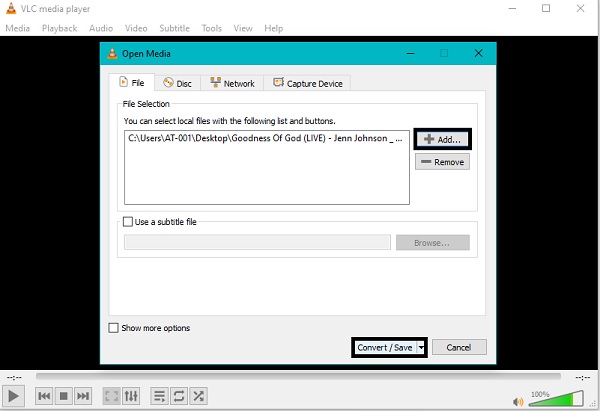
Βήμα 2Στη συνέχεια, κάντε κλικ στο Πρόσθεση κουμπί και στη συνέχεια περιηγηθείτε και επιλέξτε το M3U αρχείο που θα μετατραπεί για να το προσθέσετε στο πρόγραμμα. Σημειώστε ότι μπορείτε να προσθέσετε περισσότερα αρχεία M3U όπως απαιτείται. Στη συνέχεια κάντε κλικ Μετατροπή / Save στο κάτω μέρος του πίνακα.
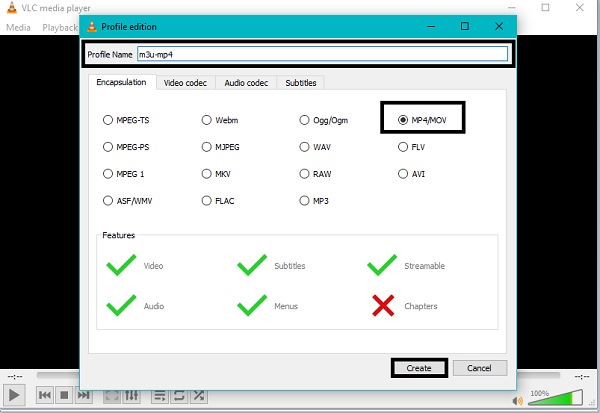
Βήμα 3Μετά από αυτό, ρυθμίστε το Ονομα προφίλ και επιλέξτε MP4 ως μορφή εξόδου από το ρυθμίσεις εικονίδιο και, στη συνέχεια, κάντε κλικ Δημιουργία να σώσω.
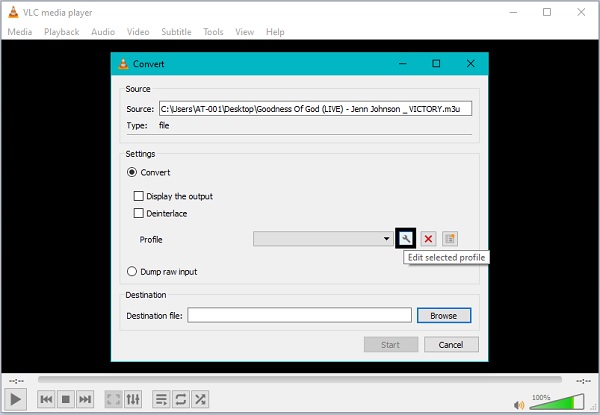
Βήμα 4Τέλος, κάντε κλικ στο Αρχική κουμπί αφού επιλέξετε το κατάλληλο αρχείο προορισμού.
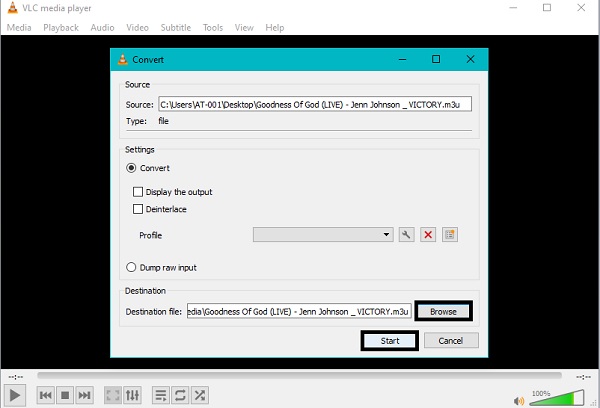
Εναλλακτικά, υπάρχει μια εναλλακτική που μπορείτε να επιλέξετε εάν το VLC Media Player αποτύχει να μετατρέψει το M3U σε MP4 με επιτυχία. Αντί να μετατρέψετε το αρχείο M3U σε MP4, μπορείτε να το εγγράψετε καθώς αναπαράγεται και να το αποθηκεύσετε σε μια καθορισμένη μορφή εξόδου.
2. Πώς να μετατρέψετε το M3U σε MP4 με το FoneLab Screen Recorder
FoneLab οθόνη εγγραφής είναι μια απλή και προσβάσιμη συσκευή εγγραφής οθόνης που σας επιτρέπει να τραβάτε εικόνες, βίντεο και ήχο. Αυτό το πρόγραμμα σάς επιτρέπει επίσης να αλλάξετε το μέγεθος, να επεξεργαστείτε, να κόψετε και να προσαρμόσετε τις ρυθμίσεις βίντεο και ήχου με αυτό το πρόγραμμα.
Το FoneLab Screen Recorder σας επιτρέπει να καταγράφετε video, audio, online tutorial, κ.λπ. στα Windows / Mac και μπορείτε εύκολα να προσαρμόσετε το μέγεθος, να επεξεργαστείτε το βίντεο ή τον ήχο και πολλά άλλα.
- Καταγράψτε βίντεο, ήχο, κάμερα και τραβήξτε στιγμιότυπα οθόνης σε Windows / Mac.
- Προεπισκόπηση δεδομένων πριν από την αποθήκευση.
- Είναι ασφαλές και εύκολο στη χρήση.
Βήματα για τη μετατροπή M3U σε MP4 με FoneLab οθόνη εγγραφής:
Βήμα 1Στον υπολογιστή σας, εγκαταστήστε και εκκινήστε το FoneLab Screen Recorder. Επιλέγω Εγγραφής βίντεο όταν το πρόγραμμα ξεκινήσει με επιτυχία.
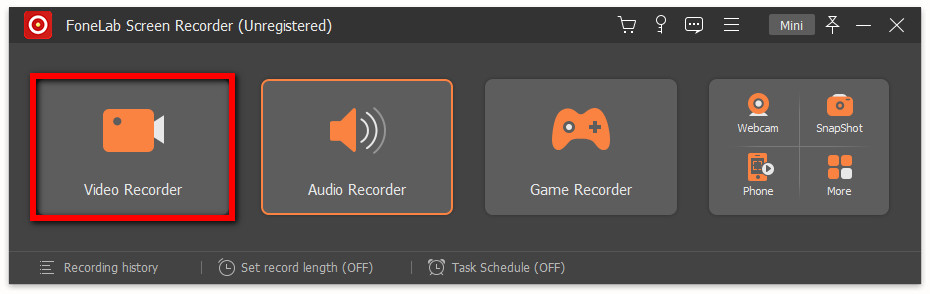
Βήμα 2Στη συνέχεια, επιλέξτε Πλήρης οθόνη or Εξατομικευμένο , με βάση κυρίως τις απαιτήσεις και τις προτιμήσεις σας. Μετά από αυτό, ενεργοποιήστε Ήχος συστήματος για να εγγράψετε τον ήχο από το M3U σας.
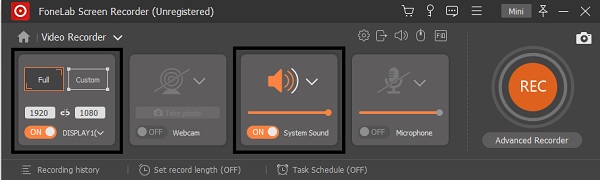
Βήμα 3Για να αλλάξετε τη μορφή εξόδου, κάντε κλικ στο Ρύθμιση εγγραφής εικόνισμα. Επιλέγω Παραγωγή από το αναδυόμενο παράθυρο και επιλέξτε MP4 από τη λίστα και προσαρμόστε ανάλογα την ποιότητα του βίντεο και τον ρυθμό καρέ.
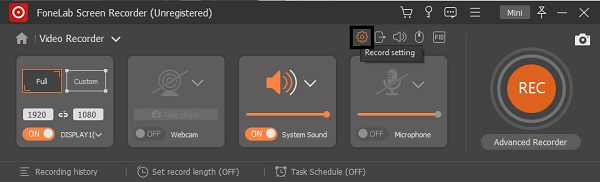
Βήμα 4Για να ξεκινήσετε την εγγραφή, πατήστε επιτέλους το REC και ξεκινήστε την αναπαραγωγή της λίστας αναπαραγωγής M3U σας. Όταν έχετε ήδη ολοκληρώσει την εγγραφή όλων όσων χρειάζεστε, πατήστε το στάση κουμπί.
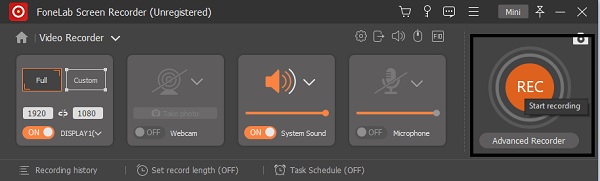
Βήμα 5Τώρα έχετε την επιλογή να καθορίσετε την αρχή και τα τελικά σημεία του εγγεγραμμένου βίντεο. Επιπλέον, έχετε την επιλογή να Επαναλάβετε την εγγραφή στη συνέχεια κάντε κλικ στο κουμπί Αποθήκευση.
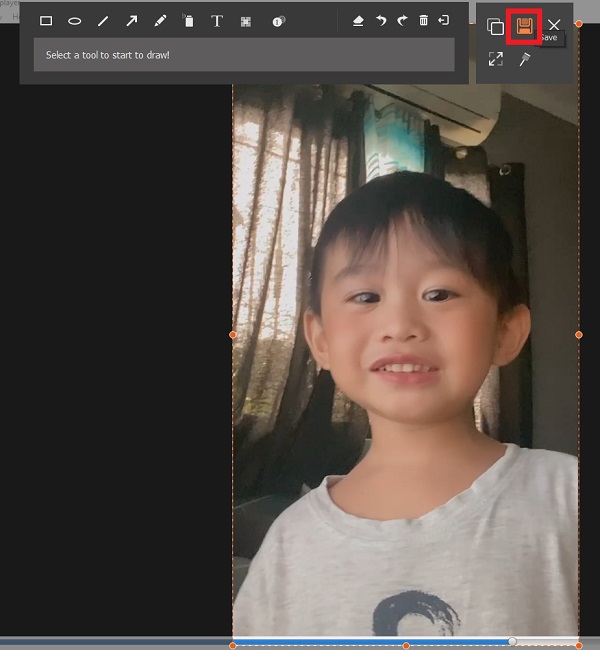
Βήμα 6Μόλις είστε απόλυτα ευχαριστημένοι με την ηχογράφηση, ορίστε Όνομα αρχείου στη συνέχεια κάντε κλικ στο κουμπί Επόμενο. Μετά από αυτό, έχετε τώρα μια έκδοση MP4 της λίστας αναπαραγωγής M3U σας.
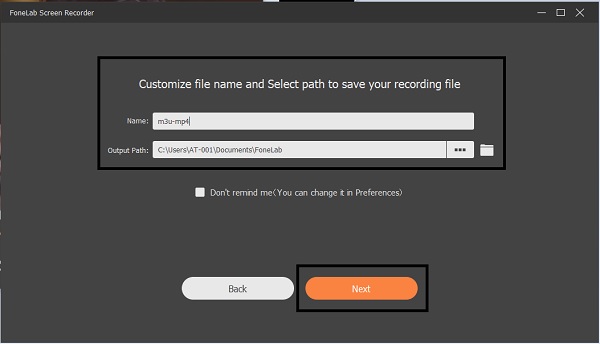
Εκτός από το να θέλετε να μάθετε πώς να μετατρέπετε το M3U σε MP4, μπορεί επίσης να αναρωτιέστε πώς δημιουργείται μια λίστα αναπαραγωγής M3U. Λοιπόν, αυτό δεν είναι τόσο δύσκολο όσο φαίνεται. Συνεχίστε να διαβάζετε για να ανακαλύψετε πώς να δημιουργήσετε μια λίστα αναπαραγωγής M3U όσο το δυνατόν πιο εύκολα και γρήγορα με ένα προσβάσιμο εργαλείο.
3. Πώς να καταγράψετε παιχνίδια στο iPad μέσω σύνδεσης με Mac
Εκτός από πρόγραμμα αναπαραγωγής πολυμέσων και μετατροπέα, το VLC Media Player υποστηρίζει επίσης τη δημιουργία μιας λίστας αναπαραγωγής M3U με μερικά απλά βήματα. Αυτό το πρόγραμμα είναι πράγματι χρήσιμο όσον αφορά την αντιμετώπιση ενός αρχείου M3U, το οποίο δεν υποστηρίζεται σχεδόν καθόλου από άλλες συσκευές αναπαραγωγής πολυμέσων και μετατροπείς.
Βήματα για το πώς να δημιουργήσετε μια λίστα αναπαραγωγής M3U στο VLC Media Player:
Βήμα 1Αρχικά, εκκινήστε το VLC Media Player στον επιτραπέζιο υπολογιστή σας. Μόλις ανοίξει, κάντε κλικ στο playlist κουμπί από την κύρια διεπαφή για να ανοίξετε ένα νέο παράθυρο Playlist.
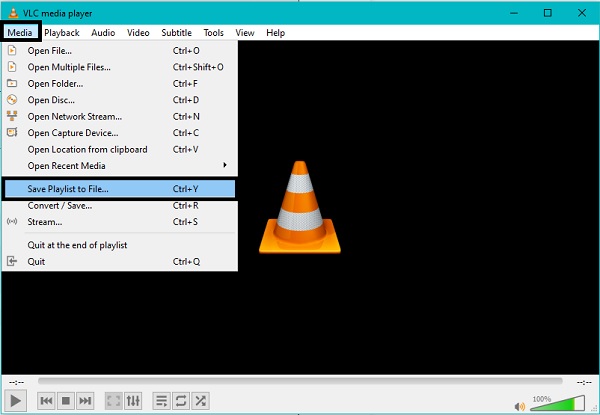
Βήμα 2Δεύτερον, κάντε κλικ στο Αναζήτηση κουμπί από το παράθυρο Playlist για να βρείτε τα αρχεία ήχου. Για προσθήκη, κάντε κλικ OK.
Βήμα 3Στη συνέχεια, κάντε κλικ στο Διαχειριστείτε κουμπί από τις επιλογές του μενού Playlist και, στη συνέχεια, το Αποθήκευση λίστας αναπαραγωγής επιλογή. Επιλέγω .M3U ως επέκταση αρχείου, καθώς και ορίστε το όνομα της λίστας αναπαραγωγής και τον προορισμό του φακέλου. Τέλος, για επιβεβαίωση, κάντε κλικ στο Αποθήκευση κουμπί.
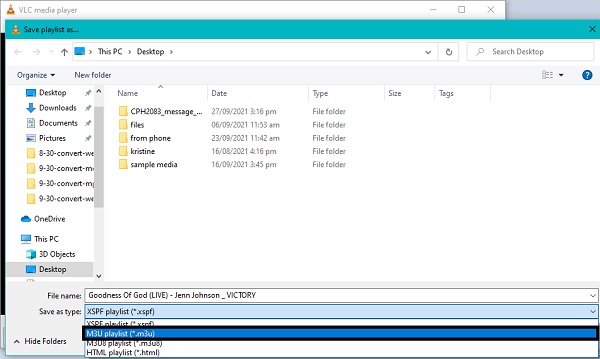
4. Συχνές ερωτήσεις σχετικά με τον τρόπο μετατροπής M3U σε MP4
Ποια είναι η καλύτερη συσκευή αναπαραγωγής M3U για Android;
Με το VLC Media Player, μπορείτε να αναπαράγετε αρχεία M3U καθώς και άλλα μεγάλα αρχεία πολυμέσων. Το μόνο που έχετε είναι να μεταβείτε στο Google Play και να κατεβάσετε την εφαρμογή στο τηλέφωνό σας Android.
Το Roku Media Player υποστηρίζει την αναπαραγωγή M3U;
Ναι, το Roku Media Player είναι ένα πρόγραμμα αναπαραγωγής πολυμέσων που μπορεί να διαβάζει και να αναπαράγει αρχεία M3U. Τα αρχεία M3U που είναι αποθηκευμένα σε μια μονάδα flash υποστηρίζονται επίσης από το Roku Media Player.
Πού χρησιμοποιούνται τα αρχεία M3U;
Επειδή είναι μια μορφή υπολογιστή για λίστες αναπαραγωγής πολυμέσων, τα αρχεία M3U θα μπορούσαν να είναι αρχεία λίστας αναπαραγωγής ήχου ή βίντεο. Αυτή η μορφή χρησιμοποιείται συνήθως για τον συνδυασμό δύο ή περισσότερων αρχείων σε ένα μόνο αρχείο.
Συμπέρασμα
Με την προηγμένη τεχνολογία, είναι σίγουρα δυνατή η μετατροπή του M3U ή οποιασδήποτε μορφής αρχείου πολυμέσων σε άλλη. Το παραπάνω είναι ένα εργαλείο που μετατρέπει πραγματικά το M3U σε MP4 και μια εναλλακτική μέθοδος για να γίνει αυτό. Επιπλέον, η μετατροπή του m3u σε mp4 δεν είναι τόσο εύκολη όσο η μετατροπή άλλων μορφών, καθώς ο πραγματικός τρόπος για να τα αποκτήσετε είναι να τα κατεβάσετε με το VLC Media Player ή να τα εγγράψετε με συσκευή εγγραφής οθόνης, FoneLab οθόνη εγγραφής για παράδειγμα.
Το FoneLab Screen Recorder σας επιτρέπει να καταγράφετε video, audio, online tutorial, κ.λπ. στα Windows / Mac και μπορείτε εύκολα να προσαρμόσετε το μέγεθος, να επεξεργαστείτε το βίντεο ή τον ήχο και πολλά άλλα.
- Καταγράψτε βίντεο, ήχο, κάμερα και τραβήξτε στιγμιότυπα οθόνης σε Windows / Mac.
- Προεπισκόπηση δεδομένων πριν από την αποθήκευση.
- Είναι ασφαλές και εύκολο στη χρήση.
Μπορείτε να μας ενημερώσετε στα παρακάτω σχόλια αν έχετε ακόμα προτάσεις και συμβουλές.
